Microsoft Edgeで保存したID・パスワード情報を削除したい時があるかと思います。
ID・パスワードは重要なセキュリティ情報であり、共用PCや外部のPCなどで保管をしてしまうと
情報流出につながる恐れがあります。
ここでは、Microsoft Edgeで保存したID・パスワード情報の削除について記載します。
Microsoft Edge 保存したパスワードの削除方法
Microsoft Edgeを開き、右上の「・・・」をクリックし、続けて「設定」をクリックします。
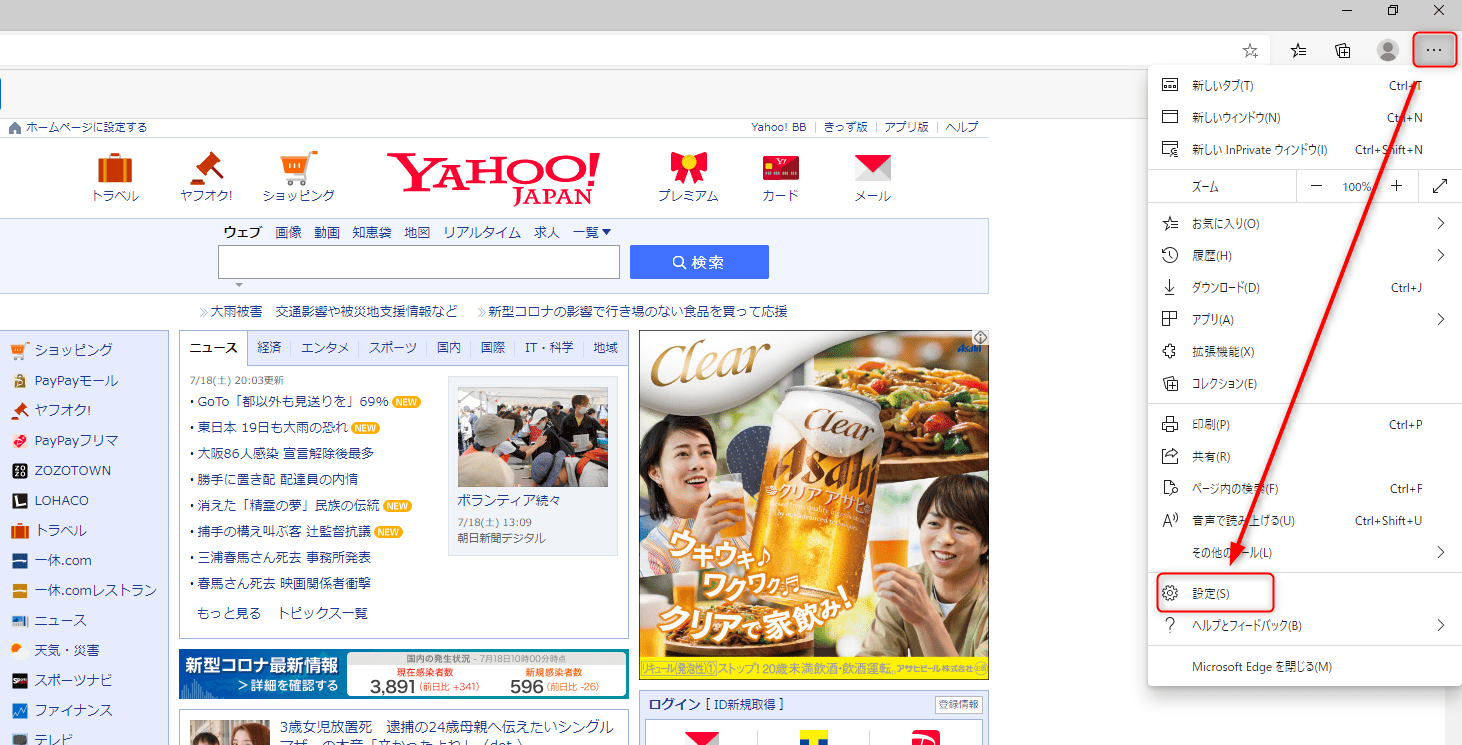
設定画面が開いたら「プロファイル」を選択し、続けて「パスワード」をクリックします。

プロファイル/パスワードの「保存されたパスワード」右の「・・・」をクリックし、続けて「削除」をクリックします。
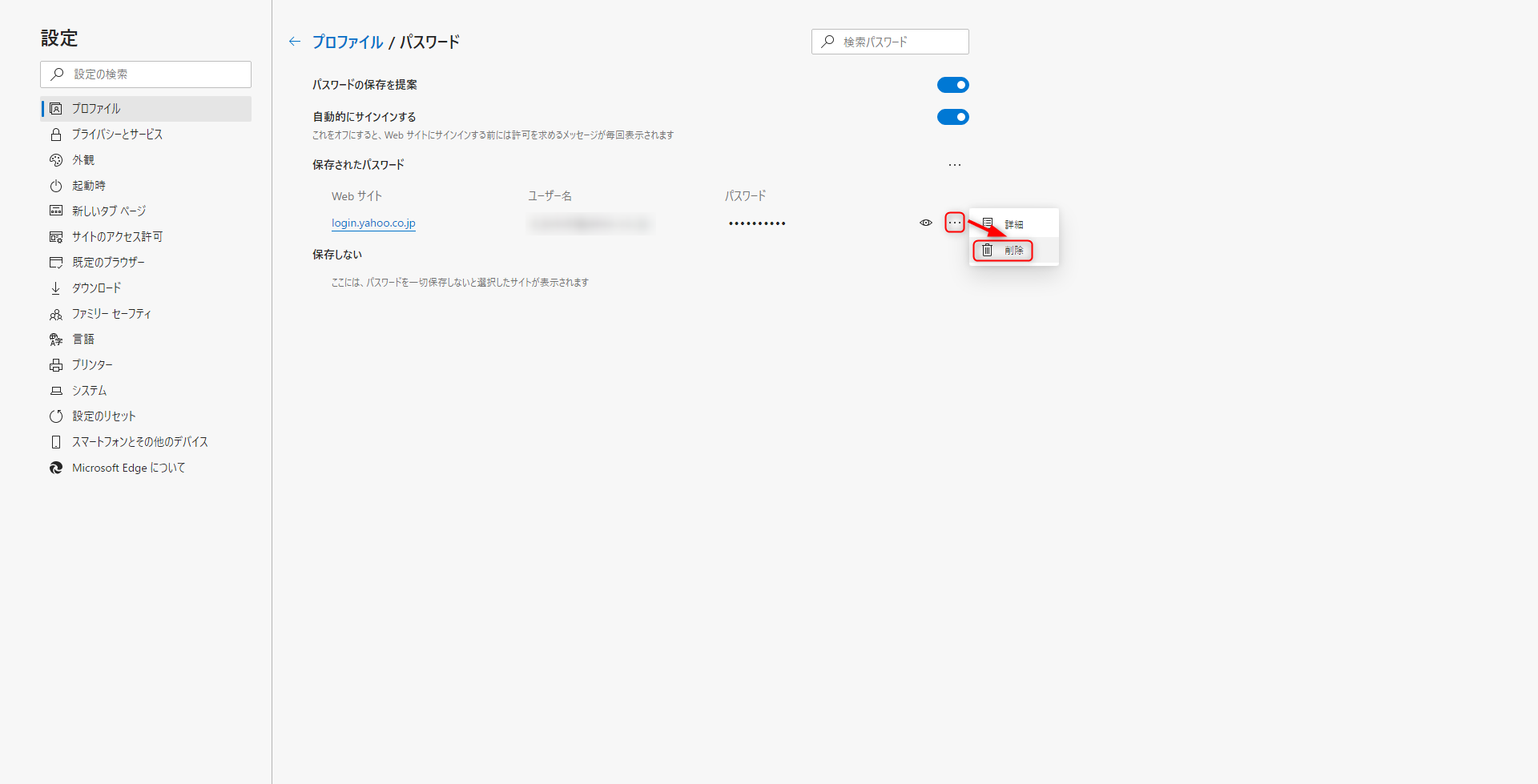
パスワードが削除されたことが確認できました。
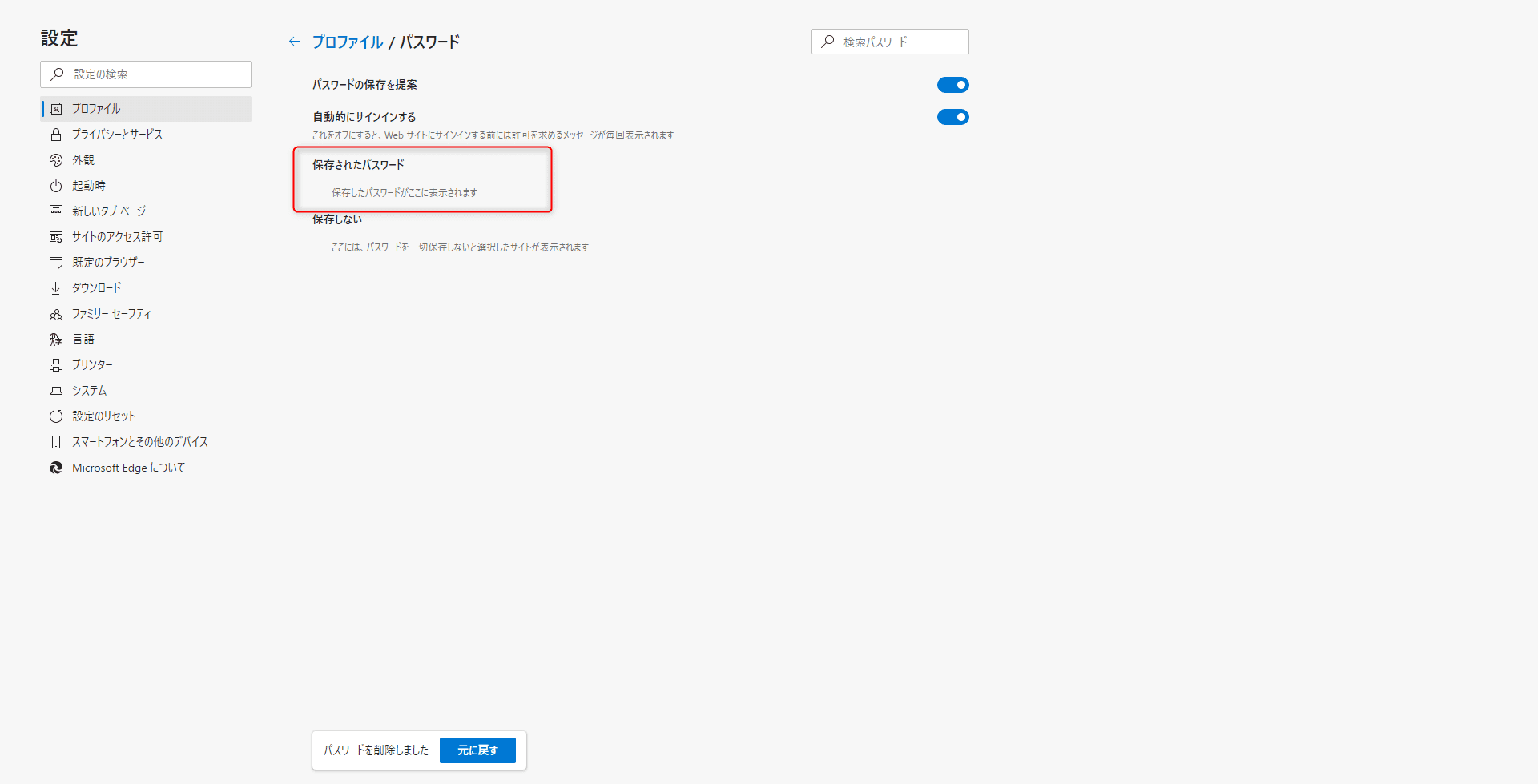
補足
上記画像のパスワード削除以外の項目の説明は下記のとおりです。
・パスワードの保存を提案
サイトにログインをしたとき、ブラウザの右上に表示される「このサイトにログインする情報を保存しますか?」のオンオフです。
今後一括でPW保存をしたくない場合は、オフにしてください
・自動的にサインインする
オンにすると、PWを保存したサイトに次回以降自動的にログインをします。
オフにすると、画像記載のとおりサインイン前に毎度確認画面が開きます。
まとめ
ここでは、Microsoft Edgeの保存したパスワードの削除方法について記載しました。
必要時に参照してみてください。
スポンサーリンク
